Bad_pool_caller Napaka je mogoče shraniti računalnik

- 2316
- 27
- Van Zulauf
BSOD, je tudi "Blue Smrtni zaslon" - sporočilo iz sistema Windows, ki se pojavi med kritično okvaro operacijskega sistema ali ko oprema ne uspe. BSOD starih sistemov je običajno bolj informativen in lahko navede pri obravnavi, v kateri datoteki je prišlo do napake. Začenši z sistemom Windows 8, lahko sporočilo o napaki v najboljšem primeru vsebuje njegovo sistemsko ime, nasvet, da poiščete nekaj na internetu - in ogromen žalosten emotikon. Windows 10 se je v svojih najnovejših posodobitvah usmilil uporabnikom in tudi ponujal skeniranje QR kode z informacijami o napakah.

V tem članku bomo razmislili o BSOD z imenom sistema (včasih imenovana koda napake) bad_pool_caller.
Kaj pomeni Bad_pool_caller
Napaka Bad_pool_caller se pojavi, ko je OS naslovljen na okvarjenega gonilnika sistema ali ko neuspeh takšne pritožbe. Beseda "bazen" tukaj pomeni del sistemskega pomnilnika, rezerviran za delo voznikov in vedno pripravljen na klic.
Na podlagi te logike lahko sklepamo: če se med nalaganjem OS pojavi "modri zaslon" bad_pool_caller, nekaj ni v redu z glavnimi gonilniki sistema, programi za samodejno nalaganje ali "železo", ponavadi RAM ali procesor. Če se med prenosom nečesa pojavi napaka (ali med navideznim izpadom v računalniku, ki je nenehno povezan z internetom), se lahko težava nanaša na omrežne gonilnike. Če ste to sporočilo prejeli med igro, čas za preverjanje voznikov, odgovornih za zvok in video.
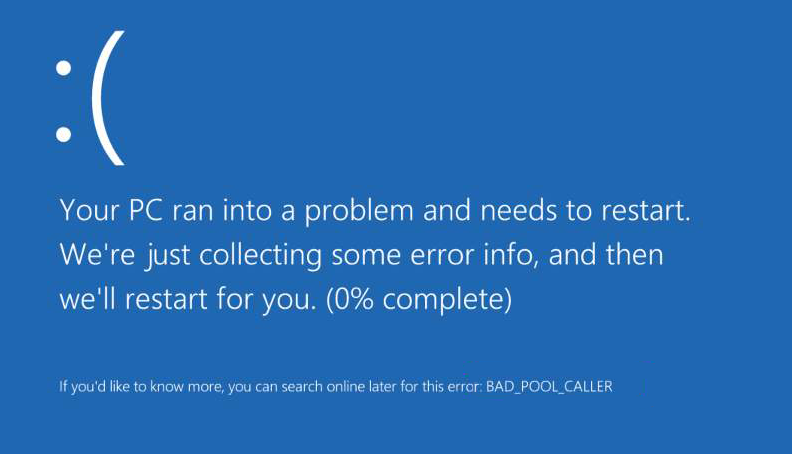
Metode ločljivosti Bad_pool_caller
Napaka je resna, razlogi od primera do primera so različni in celo uradna tehnična podpora Microsoftu daje le zelo splošna priporočila za njegovo odpravo. Kljub temu nas bomo ukradli s potrpežljivostjo in instalacijskim diskom z našim OS in se ga poskušali znebiti enako - vsaj premagovanje najverjetnejših možnosti rešitve.
Ponovna namestitev poškodovanega voznika
Začnimo z najpogostejšim virom problema: Problem. Poskusite opaziti, kdaj se najpogosteje pojavi napaka, in začnite z odstranitvijo ali ponovno namestitvijo tega določenega gonilnika. Napake na napakah Windows 7, še preden sistem ustavi, se sistem ustavi, včasih lahko vidite vrstico, ki pravi nekaj takega: "Zdi se, da težava povzroči naslednja datoteka: Datoteka.Sys ". Namesto datoteke.Sys bo v tem primeru ime vašega gonilnika težav - na primer USBSer.SYS, vozniki, ki nadzorujejo naprave USB. V tem primeru lahko želeni gonilnik ponovno postavimo tako.
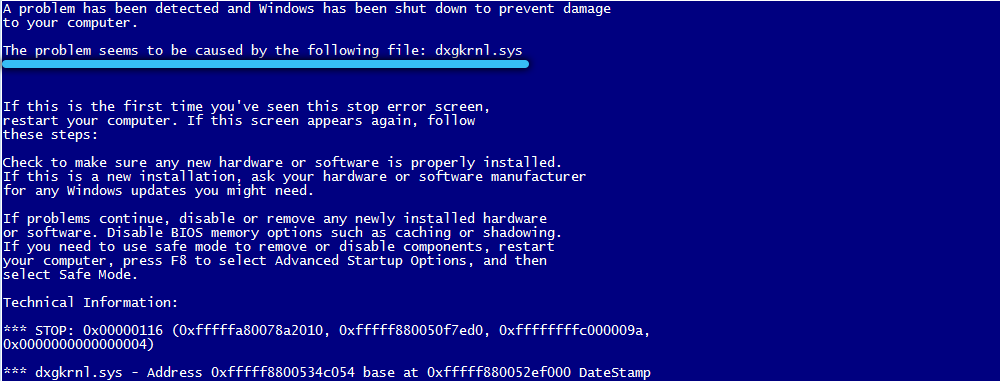
Če voznik med BSOD ni naveden, razvrstimo skozi vse možne voznike, začenši s tistimi, med katerimi se težava najpogosteje pojavlja. Priključite namestitveni disk ali bliskovni pogon, odprite nadzorno ploščo → Upravitelj naprav Na zavihku Pogled ne pozabite vstaviti preverjanja na "Prikaz skrite naprave". Iščemo začetek, ali obstajajo kakšni zasliševalni ali klicaji nekje na seznamu. Če je na voljo, kliknite z desnim gumbom in izberite "Posodobi gonilnik" in kot vir izberemo vaš namestitveni medij. Posodobimo vse voznike, označene na ta način.
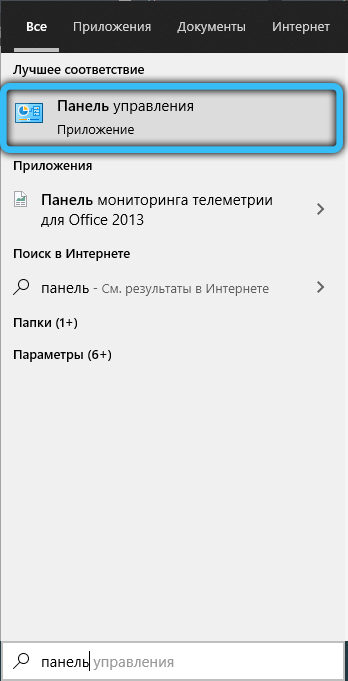
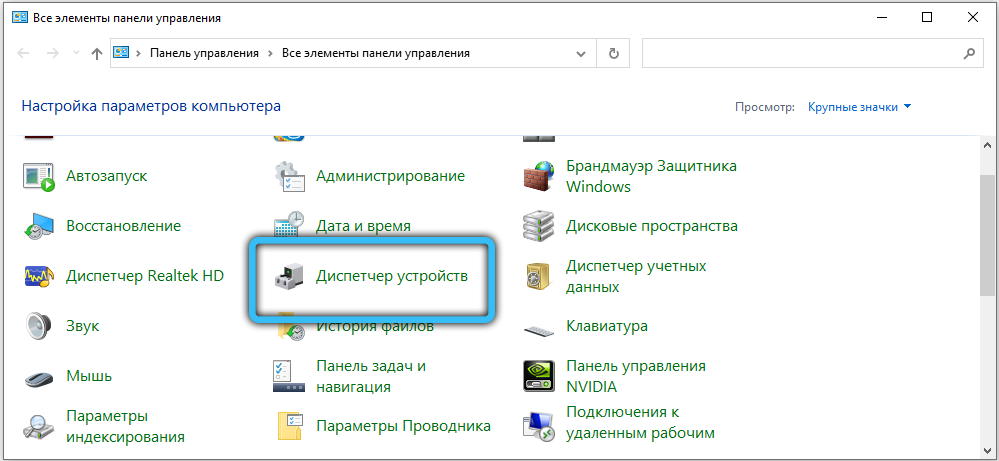
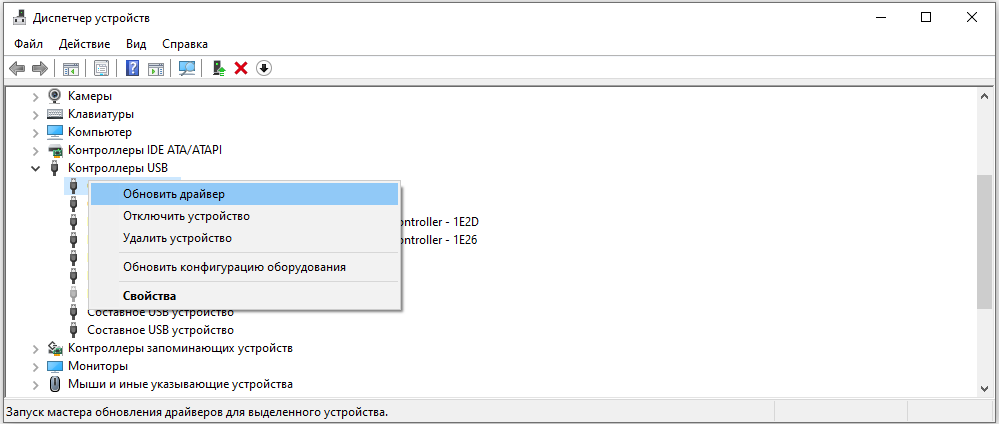
Če ni nič takega, ponovno namestite najbolj sumljive voznike: USB, če se napaka pojavi med delom z naprav USB; omrežje - če med skoki datotek ali s preprostim računalnikom; Zvok in video - če v igrah. Po vsaki ponovni namestitvi ne pozabite znova zagnati in preverite, ali je napaka izginila.
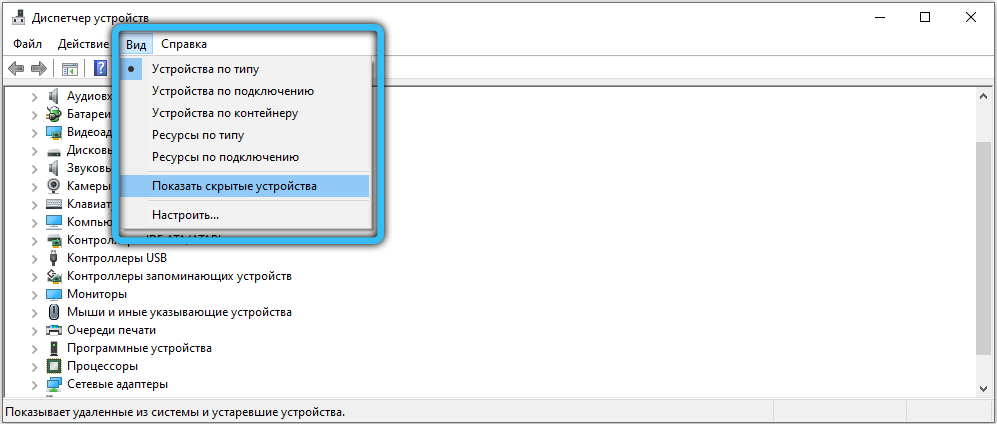
Obnovitev nastavitve tovarniške opreme
Šli ste skozi vse voznike, vendar težava še vedno ni izginila? Lahko je v "razpršitvi" RAM -a, procesorju ali video kartici. Vse vrednosti je priporočljivo vrniti v tovarno - tako v BIOS -u kot v nadzornem centru na zavihkih overclockinga je zagotovljen ustrezen gumb za odvajanje pospeška.
"Rollback" sistemi in obnova poškodovanih sistemskih datotek
Mimogrede, to je metoda, ki jo Microsoft priporoča napaka.
Če lahko še vedno naložite OS, lahko storitev "Restavracija sistema" pomaga vrniti sistem v delovno stanje - seveda, če je bila ustrezna storitev vnaprej vklopljena in ne izklopljena, da bi shranila prostor na disku.
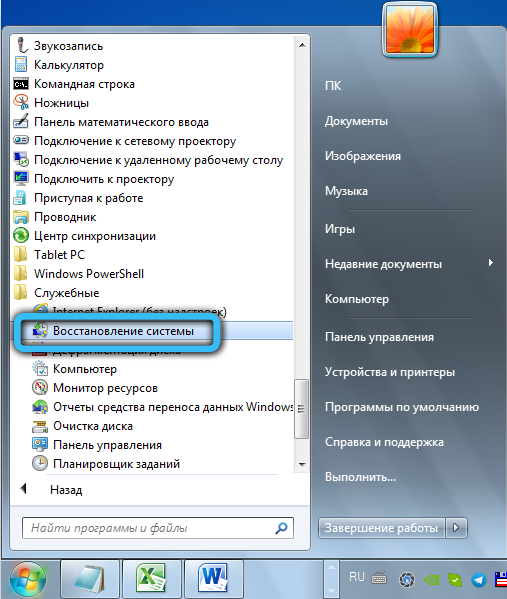
V sistemu Windows 7 je storitev nameščena na: "Start" → Standard → Office → Obnova sistema. Če želite popraviti situacijo v sistemu Windows 10, bo dovolj, da v iskalni vrstici v iskalni vrstici pokličete "obnovitev sistema" ali ("obnovitev sistema").
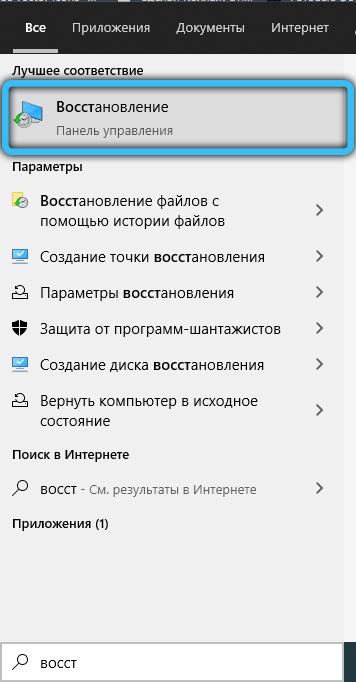
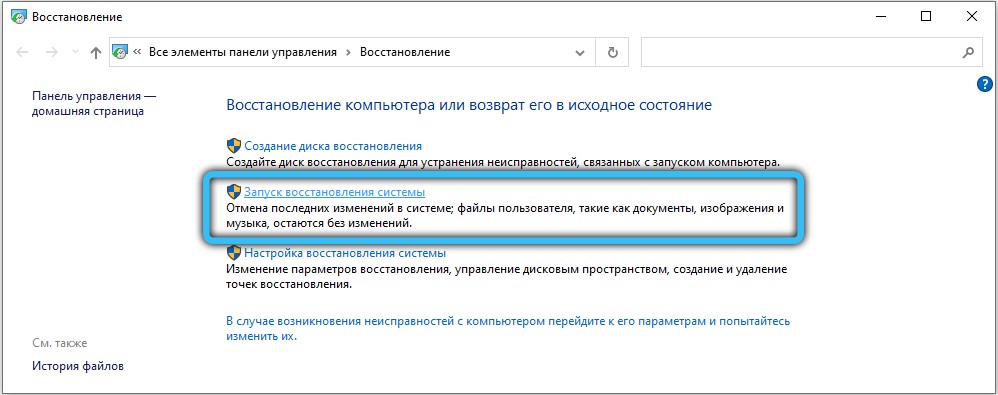
Okno se bo odprlo s tako imenovanimi "obnovitvenimi točkami" (ali kontrolnimi točkami) - s trenutki, na katere je OS lahko "uveljavljen". Običajno kontrolne točke ustvari OS brez vašega vednosti enkrat na nekaj dni, pa tudi po pomembnih spremembah sistema (novi gonilniki in t. Str.). Bodite pozorni, če je bila po namestitvi voznika ustvarjena kakšna točka in se poskusite spomniti, ali se je vaša težava pojavila takoj po tem. Če je le mogoče, izberite ustrezen datum, v katerem je bilo z računalnikom vse v redu. Obnovitev sistema lahko zasede do pol ure, računalnik se bo po zaključku znova zagnal.
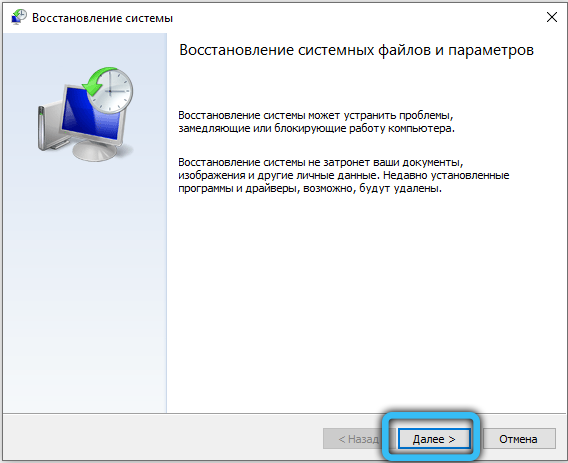
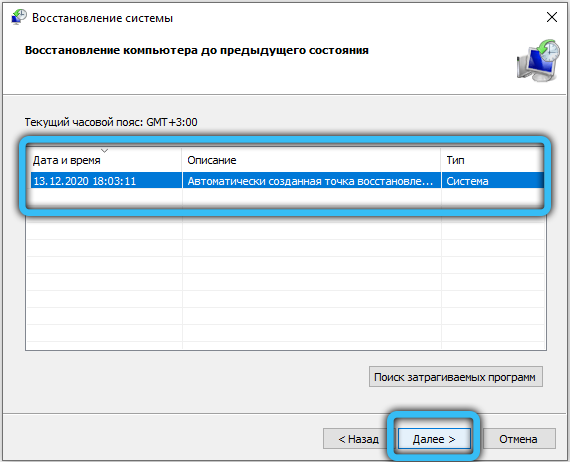
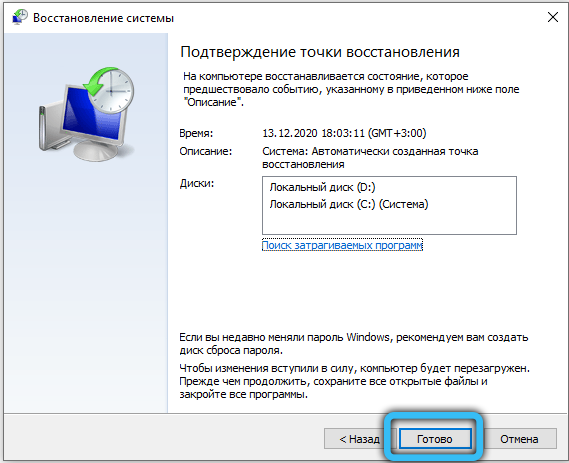
Če se sistem ustavi, še preden zagledate kazalec miške, lahko poskusite to storiti s klikom na F8, ko vklopite računalnik. Na voljo boste več možnosti zagona - izberite "Uporabite najnovejšo delovno konfiguracijo".

Spletno mesto Microsoft daje nesramno pot za to, če okno ne pokličete na F8: Če računalnik večkrat izklopite z gumbom za izklop, se bo sčasoma prikazalo okno "Rešitev", v katerem lahko izberete "Nastavitve nastavitve prenosa → Možnost → Zadnja delovna konfiguracija". Če je težavo povzročilo napačno delo novega voznika ali programa, bo to odločeno.
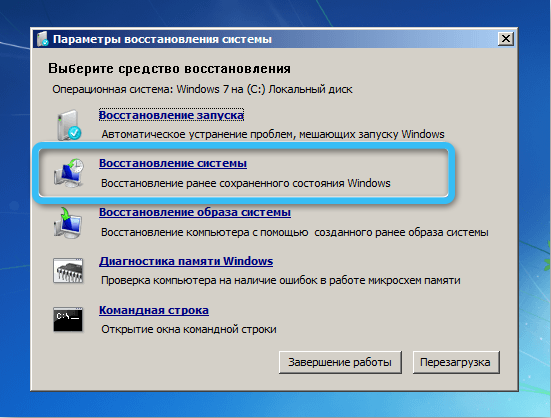
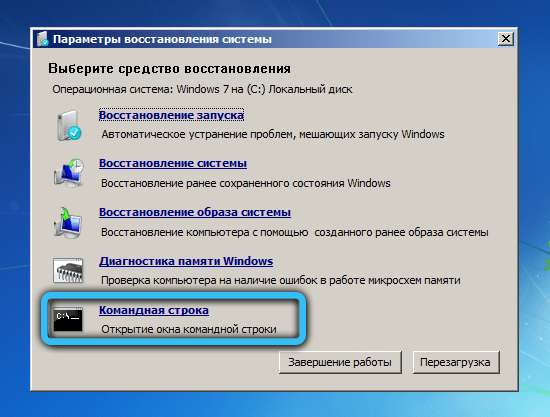
Storitev za popravilo SFC lahko občasno pomaga obnoviti poškodovane sistemske datoteke Windows. Vstavite namestitveni disk ali bliskovni pogon in na glavni zaslon namestitvenega programa izberite možnost »Obnova sistema« (ali »Popravite računalnik«). Povabljeni boste, da izberete sistem, v katerem morate opraviti popravke, in več pripomočkov - izberite "ukazno vrstico". V IT predstavimo:
SFC /SCANNOW /OFFBOOTDIR = C: \ /OFFWINDIR = C: \ Windows
Če vaš sistem ni v C: \, ustrezno spremenite črko. Ne pustite vrzeli v ekipi.
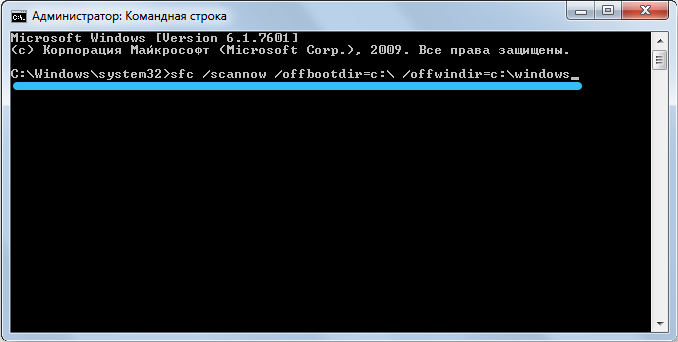
V namestitvenem programu "Windows 10" je ta možnost skrita nekoliko globlje - po "obnovi sistema" boste morali klikniti "Dodatni parametri". Nato izberite ukazno vrstico, ekipa ostaja enaka.
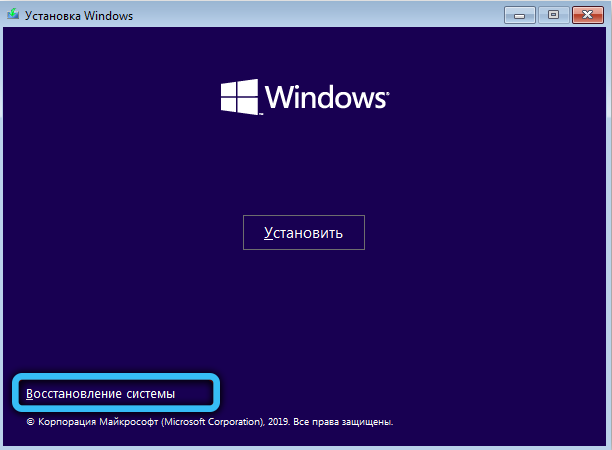
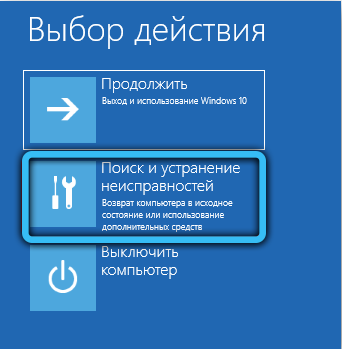
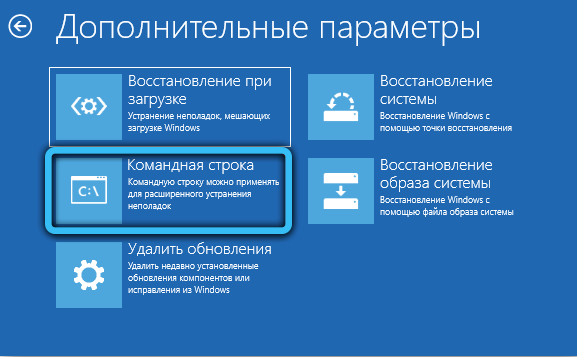
Preverjanje virusa in izbira pravilne programske opreme
Nekatere vrste protivirusov lahko povzročijo to napako v omrežni igri (CS: GO in T. Str.) Zaradi napačne interakcije z omrežnim gonilnikom. Poskusite za nekaj časa razmazati svoj trenutni protivirusni apartma. Nato - enkrat v varnem načinu preverite viruse in zlonamerno programsko opremo, z uporabo programa DR.Spletno zdravilo!".
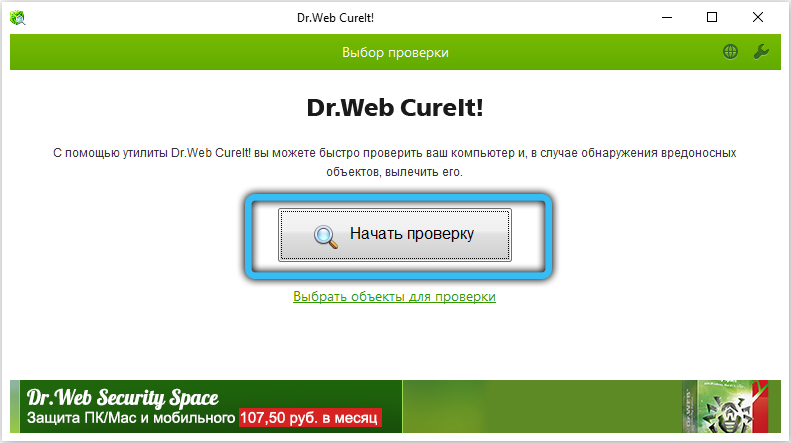
Poskusite se spomniti, ali je prišlo do težav po namestitvi novega programa? Seznam programov v storitvi namestitve in odstranitve je mogoče razvrstiti do datuma - preverite, ali je tam nekaj sumljivega in poskusite izbrisati tisto, kar je bilo pred kratkim nameščeno.
Če nič drugega ne ostane
Na novih računalnikih lahko ta okvara kaže na napako v sklopu. Če se počutite samozavestni, izklopite napajanje računalnika in odstranite pokrov iz sistemske enote. Preverite, ali so vse komponente povezane in dobro sedijo v svojih režah na matični plošči.
Če ne želite odpreti računalnika, ostane bodisi, da se obrnete na dobavitelja (nikoli ne veste, kaj so tam zbrali?) ali znova namestite sistem. Shranite vse pomembne dokumente (zlasti iz mape uporabnikov na sistemskem disku in namizju) za ločene medije, vnaprej pripravite omrežne gonilnike, tako da lahko enostavno prenesete vse ostale in zaženite namestitveni program z namestitvenega diska ali bliskovnega pogona.
Pozornost. Če težava ni izginila niti po ponovni namestitvi sistema, je zadeva zagotovo bodisi v obrambi montaže bodisi v virusu zvijačenja, ki ni na sistemskem disku, ampak se ob prvi priložnosti plazi. Vklopite celoten pregled vseh diskov, ne le sistemski razdelek.Upamo, da vam je naš članek pomagal rešiti napako pri bid_pool_caller ali vsaj zožil krog "osumljencev" v iskanju rešitve. Če imate kakršna koli vprašanja ali nobena od predlaganih metod ne pomaga, pustite komentarje, poskusite najti rešitev, ki je primerna za vas.
- « Karta, kaj je to in kako ga uporabiti
- Napaka RPC reševanje težave brez ponovne namestitve sistema »

